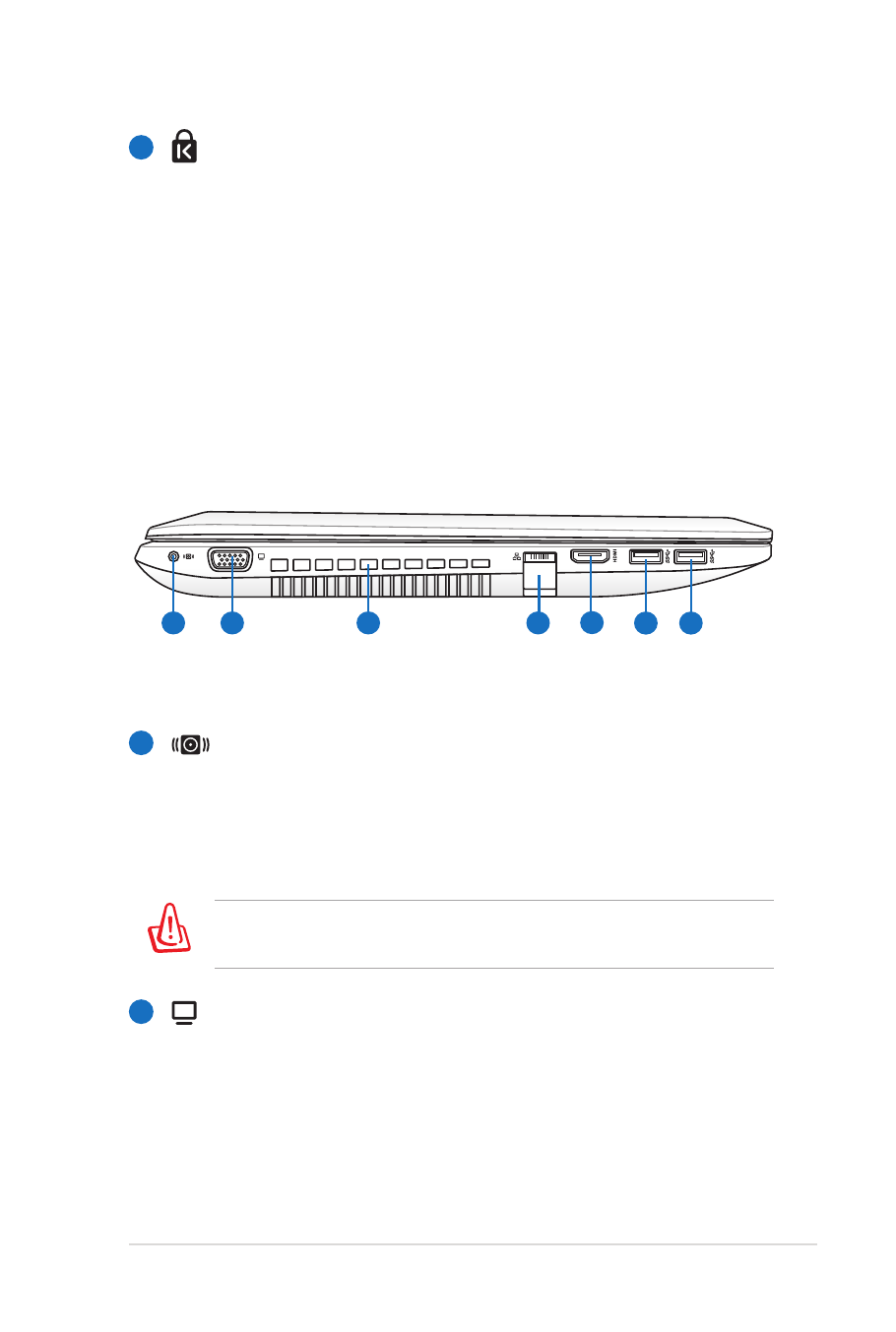
Lato sinistro
Jack subwoofer (su modelli selezionati)
Il jack proprietario serve per collegarsi solamente al
subwoofer specifico per il Notebook PC. Il subwoofer
vi permette di apprezzare bassi vibranti (suoni a bassa
frequenze) nelle vostre applicazioni multimediali.
4
5
1
3
2
6
7
Foro di sicurezza Kensington®
Il foro di sicurezza Kensington® permette di mettere al
sicuro il vostro Notebook PC tramite l'utilizzo di prodotti
di sicurezza Kensington® compatibili. Di solito questi
prodotti di sicurezza comprendono un cavo metallico e un
lucchetto per permettervi di ancorare il Notebook PC ad un
oggetto a vostra scelta. Alcuni potrebbero includere anche
un rilevatore di movimento che sia in grado di suonare nel
caso venga rilevato uno spostamento.
NON collegate altri dispositivi a questo jack. Potreste
danneggiare il jack per il subwoofer o il Notebook PC.
8
Uscita monitor (display)
La porta VGA D-sub a 15 pin supporta un monitor standard
compatibile VGA, o un proiettore, per permettervi la visione
su un display esterno più grande.
2
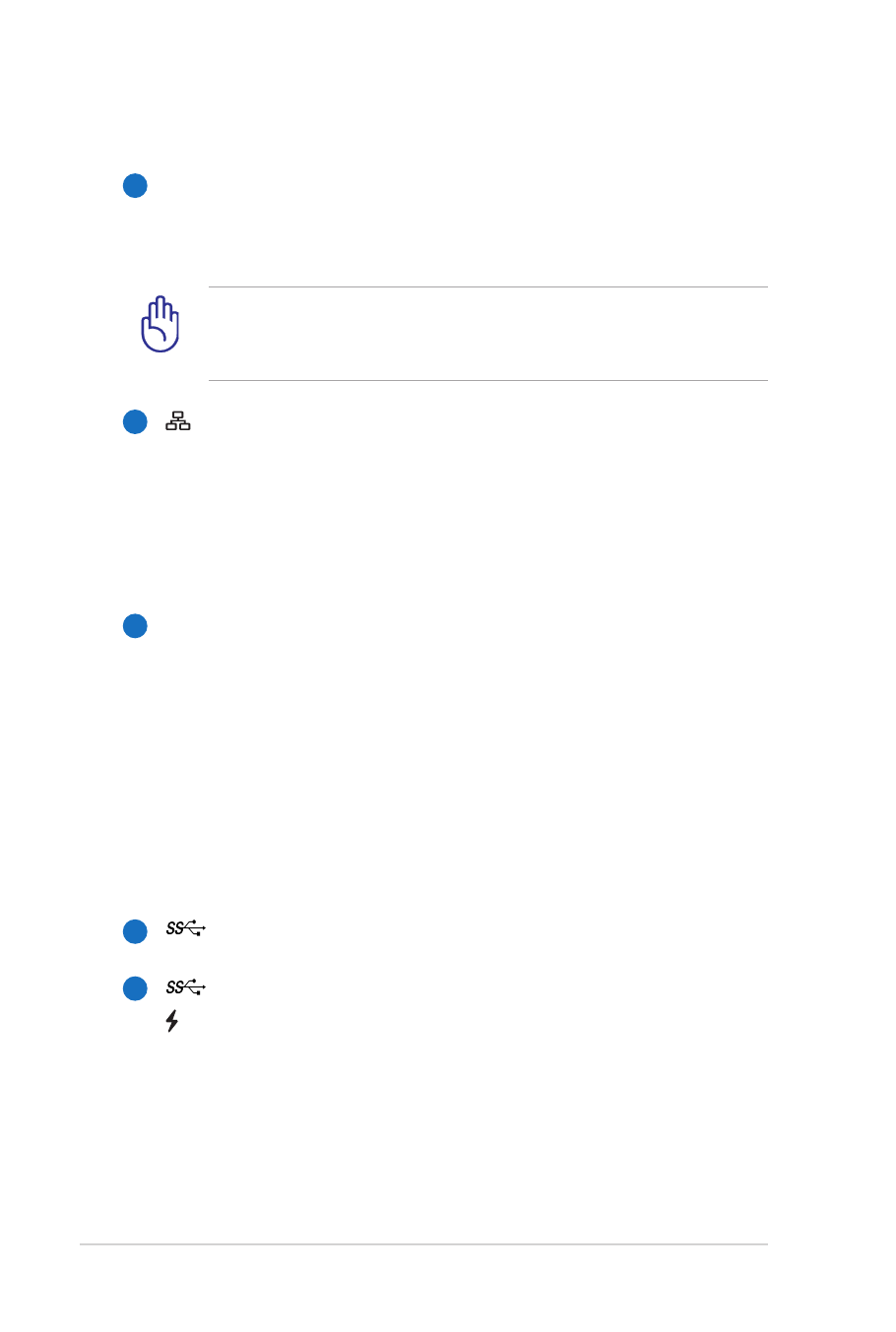
22
Notebook PC - Manuale Utente (e-Manual)
5
Porta LAN
La porta LAN RJ-45 a otto pin è più grande della porta
modem RJ-11 e può accogliere un cavo Ethernet standard
per la connessione ad una rete locale. Il connettore
integrato permette un uso comodo senza aver bisogno di
adattatori addizionali.
HDMI
Porta HDMI
L'interfaccia HDMI (High-Definition Multimedia Interface)
supporta segnale audio/video completamente digitale,
senza compressione, per il collegamento di dispositivi con
interfaccia HDMI come TV o monitor esterni. Supporta
i video a risoluzione standard ed elevata oltre all'audio
digitale multi-canale sullo stesso cavo. Trasmette tutti gli
standard ATSC HDTV e supporta l'audio digitale ad 8 canali
con ulteriore banda disponibile per futuri miglioramenti o
requisiti.
Porta USB 3.0
Porta USB 3.0
USB Charger+ (su modelli selezionati)
Permette di ricaricare i vostri dispositivi con interfaccia
USB (come telefoni cellulari) quando il Notebook PC è in
sospensione, ibernazione o spento.
6
4
3
Assicuratevi che, in nessun modo, oggetti come libri, vestiti, cavi
o altro blocchino anche solo una delle prese d'aria. Potrebbero
verificarsi surriscaldamenti.
Prese d'aria
Le prese d'aria permettono all'aria fresca di entrare e all'aria
calda di uscire dal vostro Notebook PC.
7
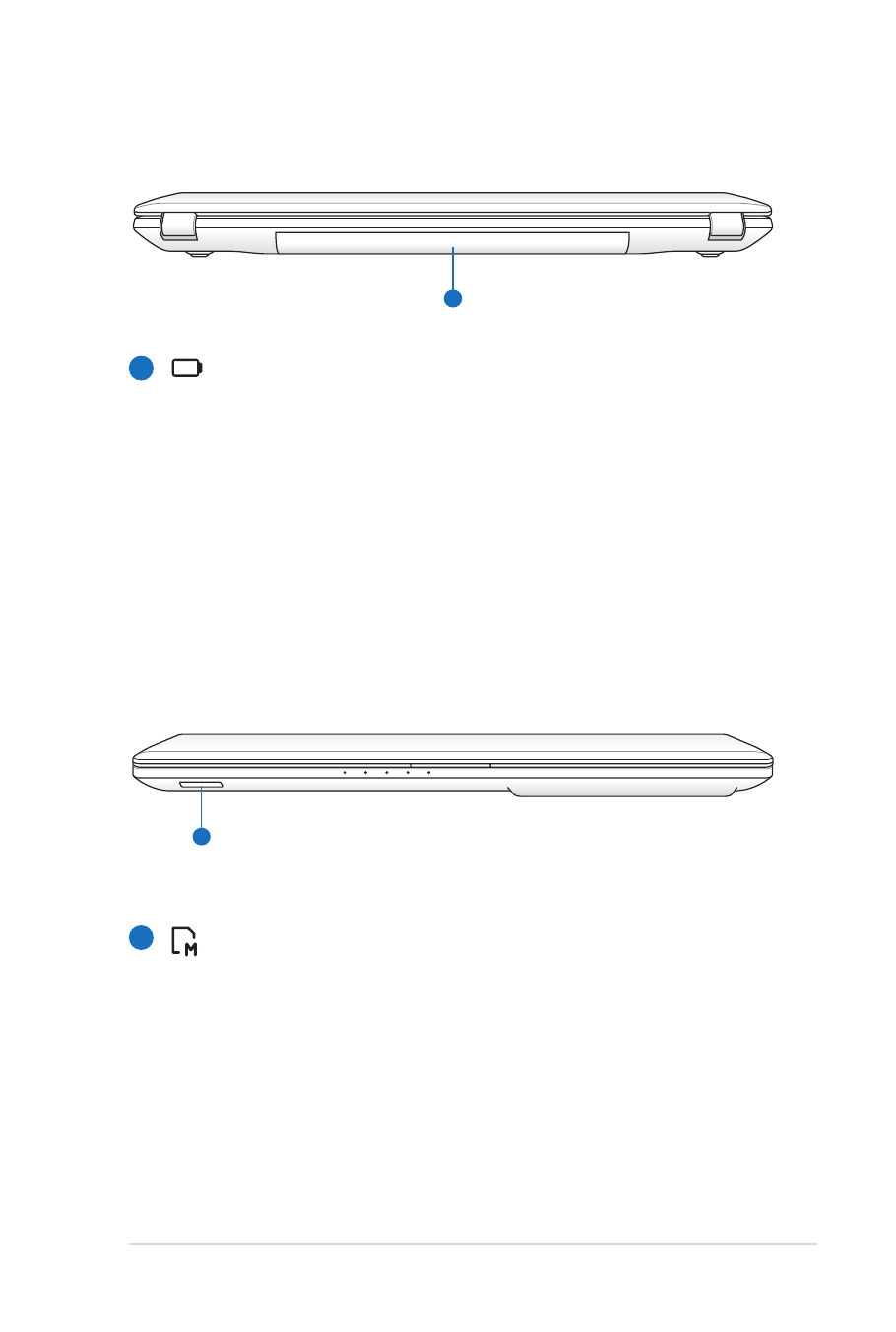
Notebook PC - Manuale Utente (e-Manual)
23